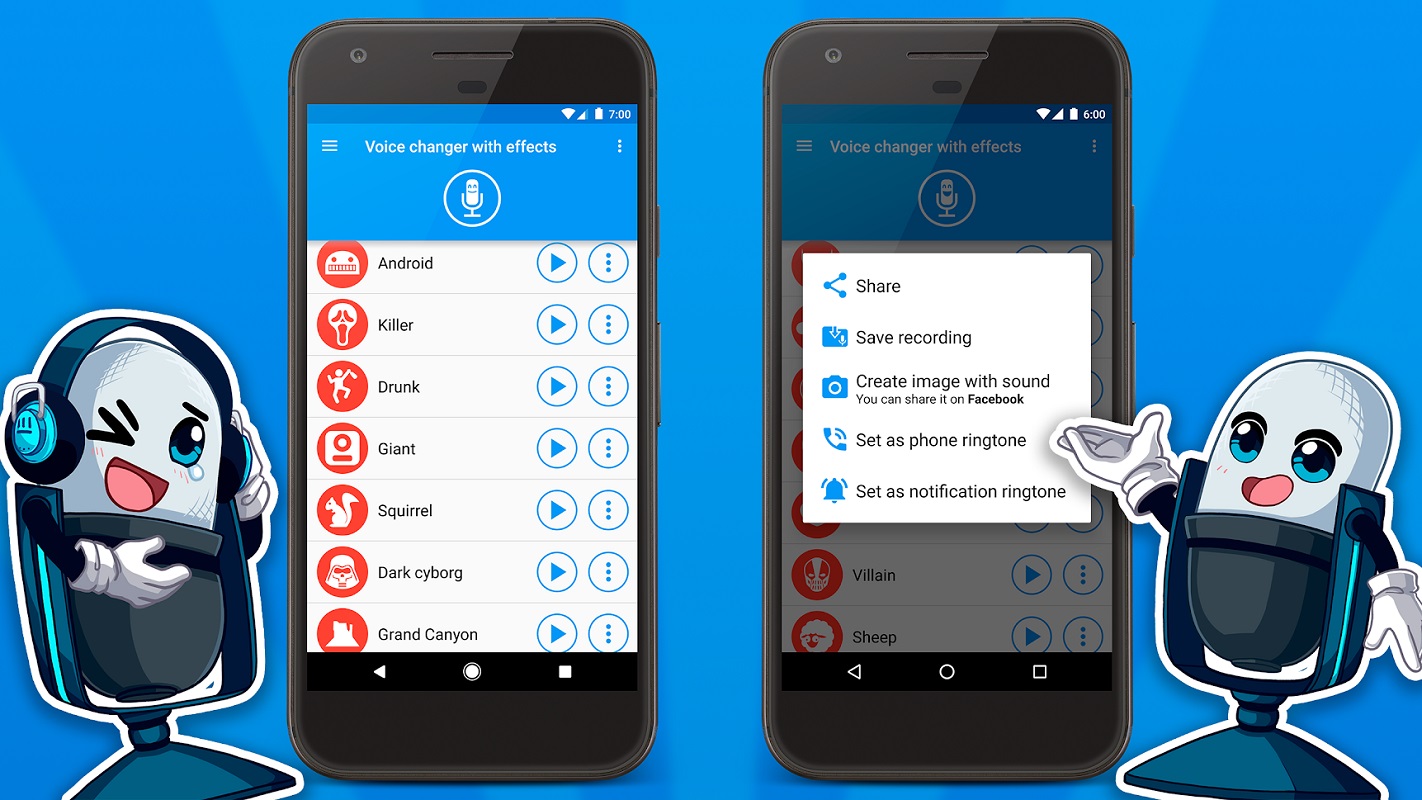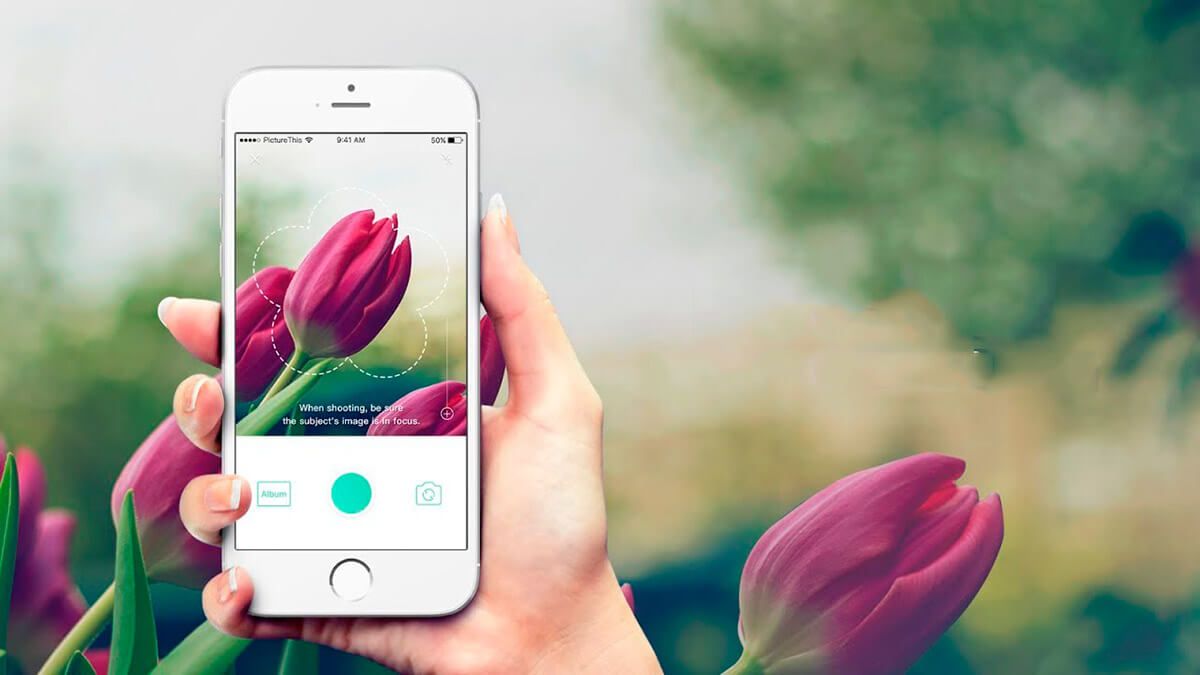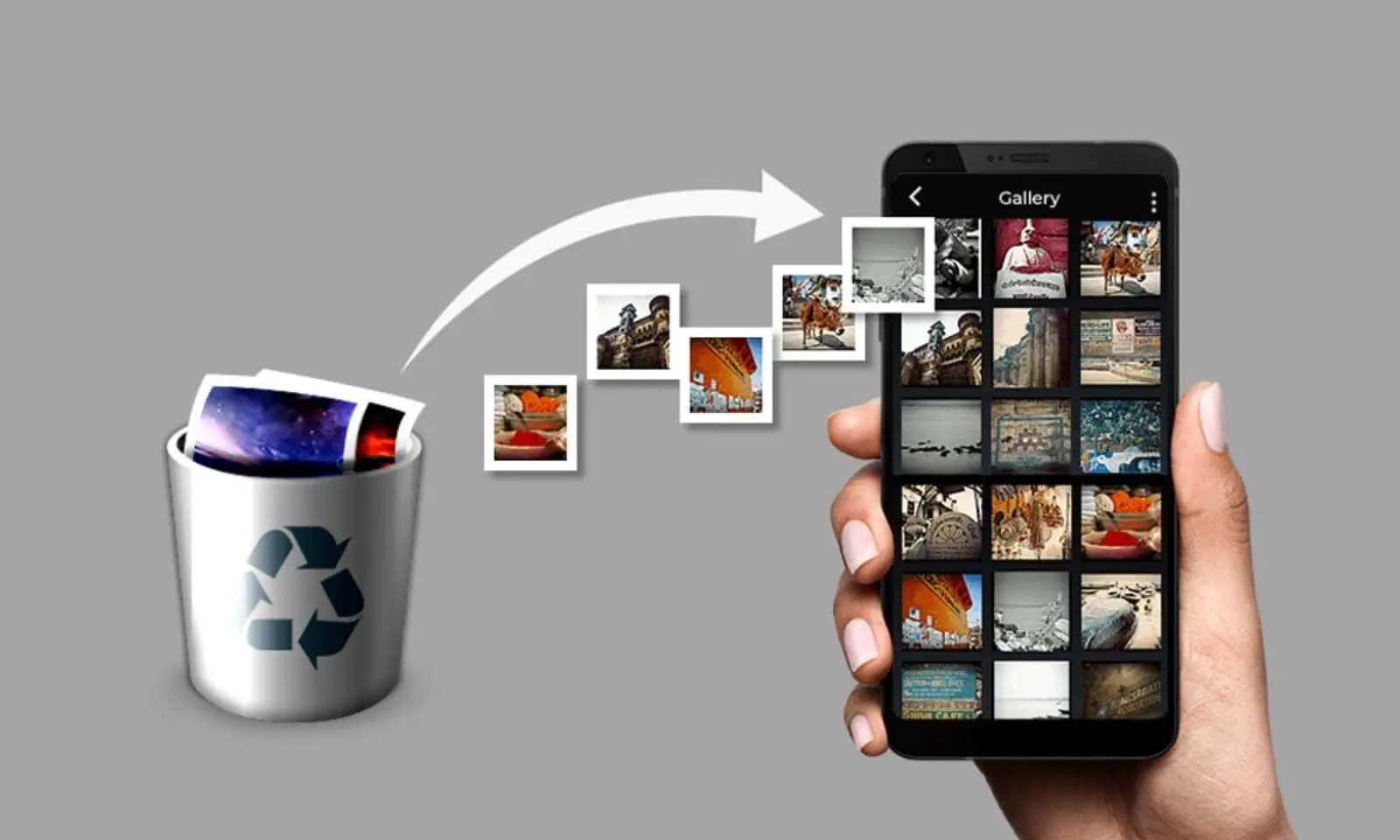Ако сте са проблем куцања на тастатури, као што су погрешни знакови или текст који се не може дешифровати, не брините. Ово се дешава више него што мислите. Проблем може бити због активирања тастера „НумЛоцк“ или због погрешног језика или подешавања изгледа. Неки случајеви су такође узроковани грешкама у софтверу или хардверу уређаја.
Постоје једноставни и ефикасни начини за решавање ових проблема. Овај водич ће вам показати како да онемогућите „НумЛоцк“, прилагодите језик и распоред тастатуре, проверите и решите проблеме са софтвером и поправка хардвера. Пратите упутства да бисте пронашли решење за тастатуру деконфигурисано.

Главне тачке које треба разумети
- Идентификација уобичајених проблема конфигурацију тастатуре
- Решења за онемогућавање Тастер за закључавање бројчане тастатуре на физичкој тастатури
- Како приступити и користити Виртуелна тастатура
- Провера и подешавање језика и распореда тастатуре
- Начини за решавање могућих хардверских проблема
Идентификовање проблема са конфигурацијом тастатуре
Веома је важно знати како да идентификујете проблеме са Деконфигурисана тастатура. Ово помаже да се исправи проблеми са куцањем ефективно. Хајде да разговарамо о најчешћим узроцима ових проблема, као што су погрешан распоред, погрешни кључеви анд тхе Тастер за закључавање бројчане тастатуре активиран случајно.
Притисните насумичне тастере
Знак покварене тастатуре је када унесете погрешне знакове. Ово се може догодити због погрешне конфигурације. То може проузроковати да одређене команде производе различите карактере.
Погрешан језик или распоред
Још једна уобичајена грешка је погрешан језик или распоред тастатуре. На пример, тастатура може бити на енглеском и треба да куцате на португалском. Ова грешка може изазвати многе проблеме као што је коришћење специјалних знакова.
Проблеми са НумЛоцк-ом
Честа грешка је Тастер за закључавање бројчане тастатуре активирати случајно. Када се то догоди, нумерички тастери почињу да производе бројеве уместо слова. Онемогућавање НумЛоцк-а је важан корак у решавању ових проблема.
Схватите шта узрокује проблеми са куцањем олакшава корекцију. Тако да можете вратити тастатуру за свакодневну употребу.
Онемогућавање НумЛоцк-а на физичкој тастатури
Да бисте онемогућили НумЛоцк на физичкој тастатури, посебно на преносивим рачунарима без нумеричке области, постоје методе. Хајде да истражимо најчешће да бисмо оптимизовали своје подешавања тастатуре.
Проналажење тастера НумЛоцк
Многе тастатуре, посебно нотебоок рачунари, имају тастер НумЛоцк поред других због недостатка простора. Први корак је пронаћи овај кључ. Може се назвати НумЛк и може имати боје или дизајн који га издваја. Када га пронађете, притиском на њега деактивира се НумЛоцк, спречавајући да слова буду замењена бројевима.
Коришћење тастера Фн + НумЛоцк
На тастатурама без видљивог тастера НумЛоцк, функција може бити повезана са тастером Фн. Притисните тастер Фн и истовремено тастер НумЛоцк или НумЛк. Ова комбинација лако онемогућава НумЛоцк. Користан је на компактним тастатурама и одржава ефикасност тастатуре. подешавања тастатуре.
Онемогућавање НумЛоцк-а преко виртуелне тастатуре
Ако физичка тастатура не ради добро, Виртуелна тастатура може бити добра опција. Корисно је када није могуће директно подесити НумЛоцк.
Приступ тастатури на екрану у оперативном систему Виндовс
Да бисте започели, идите у мени Старт и изаберите „Подешавања“. Затим кликните на „Једноставност приступа“. У левом окну изаберите „Тастатура“. Активирајте дугме „Користи виртуелну тастатуру“.
Активирање нумеричке тастатуре
Отвори Виртуелна тастатура и идите на „Опције“. Означите поље „Омогући нумеричку тастатуру“. Тако ће се нумеричка тастатура појавити на виртуелној.
Онемогућавање НумЛоцк-а на тастатури на екрану
Да бисте онемогућили Виртуал НумЛоцк, пронађите тастер „НумЛоцк“ на виртуелној нумеричкој тастатури. Кликните на њега да бисте онемогућили НумЛоцк. Ово решава проблеме са Виндовс подешавања са нумеричком бравом.
Провера језика и распореда тастатуре
Проверите конфигурацију тастатуре је важан корак ка решавању а Деконфигурисана тастатура. Од суштинског је значаја да се језик тастатуре је исправан и да одговара језику оперативног система. У Бразилу се највише користи португалски (Бразил).
Такође је важно прилагодити распоред тастатуре. Већина тастатура користи АБНТ распоред или АБНТ2. Ови распореди су направљени за португалски језик. Они осигуравају да кључеви производе исправне знакове, спречавајући грешке.
Једноставни кораци верификације могу спречити многе проблеме са куцањем.
Да бисте проверили ова подешавања, идите на „Подешавања“ на рачунару. Затим идите на „Време и језик“, а затим на „Језик“. Уверите се да језик и изглед одговарају вашим потребама.
Како променити језик тастатуре у Виндовс-у
Промијенити језик тастатуре на Виндовс-у је веома корисна за разне свакодневне задатке. Ово укључује куцање и коришћење одређених команди. Са алатима за Виндовс 10 и 11, пребацивање између језика и распореда тастатуре је једноставно.
Корак по корак за Виндовс 10 и 11
Ат тхе Виндовс 10 и 11, да промените језик тастатуре, идите на подешавања „Језик и регион“. Погледајте како се то ради:
1. Отворите подешавања: Кликните на мени Старт и изаберите Подешавања.
2. Идите на „Време и језик“: Затим идите на опцију „Време и језик“, а затим на „Језик“.
3. Додајте нови језик: У одељку „Жељени језици“ кликните на „Додај језик“. Изаберите језик који желите са листе.
4. Подесите језик као подразумевани: Након што додате језик, поставите га као подразумевани. Кликните на њега и изаберите „Постави као подразумевано“.
Коришћење пречица на тастатури
Да бисте брзо променили језик, користите пречице на тастатури. Ат тхе Виндовс 10 и 11, Притисните Алт+Схифт или Цтрл + Схифт за пребацивање између распореда тастатуре. Ово је одлично за оне који често мењају језике.
Помоћу ових савета моћи ћете да промените језик тастатуре на Виндовс 10 и 11 са лакоћом. Ово ће побољшати вашу продуктивност и задовољити ваше личне потребе.
Додавање новог распореда тастатуре
Додајте а нови распоред тастатуре може бити веома корисно. Ово посебно важи за оне који користе португалски у Бразилу. ти АБНТ стандарди распореда и АБНТ2 су неопходни за правилно и безболно куцање.
Стандарди распореда: АБНТ и АБНТ2
ти АБНТ стандарди распореда и АБНТ2 се широко користе у Бразилу. Имају додатне тастере, попут „ц“ и акценте. Ово вам помаже да пишете на португалском без грешака.
Конфигурисање распореда у Виндовс-у
Да промените своје нови распоред тастатуре, идите на Виндовс подешавања. Уради ово Подешавања система Виндовс помаже у побољшању куцања. Куцаћете брже и са мање грешака.
Провера и решавање проблема са физичком тастатуром
Може доћи до физичких проблема са тастатуром, као што су прљавштина, заглављени тастери или видљива оштећења. Кључно је да своју тастатуру одржавате чистом да бисте избегли проблеме. Показаћемо вам како да очистите и тестирате тастатуру на другом уређају.
Чишћење и провера тастатуре
Прво, важно је добро очистити тастатуру. Користите суву или благо влажну крпу да уклоните прашину и остатке. Компримовани ваздух може помоћи у тешким угловима. Не заборавите да искључите тастатуру пре чишћења.
Тестирање тастатуре на другом уређају
Ако чишћење не помогне, тестирајте тастатуру на другом уређају. Повежите га са другим рачунаром или преносивим рачунаром. Ако се проблем настави, можда је проблем у хардверу. Ако не, можда је проблем у софтверу или управљачком програму.
Коришћење спољне тастатуре као привременог решења
Ако имате а проблем са тастатуром, један спољна тастатура могао би бити добар привремено решење. Један спољна тастатура, преко УСБ-а или Блуетоотх-а, помаже вам да користите рачунар без заустављања. То је све док главна тастатура није поправљена.
Изабери једно спољна тастатура који иде уз ваш уређај и оперативни систем. Многи модели су плуг-анд-плаи и не захтевају инсталацију додатних драјвера.
Користи спољна тастатура помаже да се не одлаже посао или учење. То је начин да останете продуктивни док се ваша главна тастатура не поправи или замени.
Покушајте да користите спољну тастатуру. Погледајте како може бити лако и ефикасно решење да наставите без заустављања.
Провера проблема са управљачким програмом тастатуре
Понекад проблеми са Деконфигурисана тастатура долазе од старих или оштећених возача. Добар начин да се ово реши је ажурирање управљачких програма. Ово се може урадити ручно или помоћу софтвера.
Ручно ажурирање драјвера
Ако желите да имате контролу, ручно ажурирање управљачких програма је добар избор. Прво идите на Менаџер уређаја вашег рачунара. Пронађите одељак тастатуре и кликните десним тастером миша. Затим изаберите „Ажурирај драјвер“ и пратите упутства да бисте довршили ажурирање.

Коришћење софтвера за ажурирање драјвера
Још један ефикасан начин за решавање Грешка неконфигурисане тастатуре је коришћење софтвера за ажурирање. Има много добрих програма, нпр Дривер Боостер анд тхе Дривер Еаси. Они раде посао уместо вас, проналазе и инсталирају најновије драјвере. На овај начин, ваша тастатура ће добро радити без потребе за вашом помоћи.
Решавање питања поверења и безбедности
Да би се осигурало безбедност система, важно је држати на оку вирус и друге претње. Безбедан систем штити податке и одржава добро функционисање хардвера и периферних уређаја, попут тастатуре.
Провера система на вирусе
ти вирус може да промени начин на који тастатура функционише, што може да изазове проблеме. Да бисте то избегли, користите најновији антивирусни програм и често скенирајте систем. Ово помаже да се пронађе и узме вирус које могу нашкодити безбедност система.
Покретање скенирања злонамерног софтвера
Иза вирус, злонамерних програма такође може утицати на вашу тастатуру. Урадити скенирање малвера Редовно праћење помаже у проналажењу и уклањању ових претњи. Користите поуздан сигурносни софтвер да бисте заштитили свој систем.
Деконфигурисана тастатура: Како да решите проблем
Да бисте решили проблем погрешно конфигурисане тастатуре, почните тако што ћете проверити почетно подешавање тастатуре. Ово вам помаже да пронађете проблем пре него што покушате са другим решењима.
Провера почетне конфигурације
Да бисте започели, приступите подешавањима језика и изгледа вашег система. Проверите да ли је конфигурација исправна за тастатуру коју користите. Тастатуре са погрешним распоредом могу изазвати проблеме.
Додатне радње
Ако проблем није решен почетним скенирањем, покушајте да вратите систем на ранију тачку. Ово може учинити да ваша тастатура поново ради. Остало решење за тастатуру је ажурирање оперативног система. Ово може да исправи грешке које утичу на тастатуру.
Решавање конфликата оперативног система
ОС конфликти су уобичајене након нових ажурирања. Могу се кретати од мањих грешака до кварова који утичу на перформансе вашег рачунара. Али, постоје начини да се ови проблеми идентификују и реше.

Провера система након ажурирања
Након инсталирања ажурирања, кључно је проверити да ли је све у реду. Нестабилност може бити последица сукоба са старим драјверима или софтвером. Важно је да ажурирате све управљачке програме и програме како бисте избегли проблеме са деконфигурисаном тастатуром.
Поновно покретање рачунара
Поновно покретање рачунара може решити многе проблеме ОС конфликти. Ово узрокује да оперативни систем поново учитава све компоненте, елиминишући конфликте. Ако проблеми и даље постоје, размислите о поништавању ажурирања или тражењу техничке помоћи.
Додатни кораци за редовно одржавање
Одржавање тастатуре у добром стању је од суштинског значаја да би се обезбедило њено континуирано функционисање и избегли проблеми. Поред тренутних радњи за исправљање конфигурације, редовно одржавање тастатуре игра кључну улогу у спречавању будућих кварова. Овде истражујемо неке важне савете за одржавање тастатуре у врхунском облику.
Савети за периодично чишћење
А периодично чишћење тастатуре је од суштинског значаја за уклањање накупљене прљавштине и продужење века трајања уређаја. Користите благо влажну крпу од микровлакана да очистите површину тастера и тастатуре. За дубље чишћење, можете да искључите тастатуру и користите компримовани ваздух да бисте уклонили прашину и остатке заробљене између тастера. Ова редовна нега спречава да остаци оштете унутрашње механизме.
Провера проблема са везом
Редовна провера веза са тастатуром је још један важан корак одржавање тастатуре. Уверите се да је УСБ кабл добро повезан са рачунаром и проверите да ли има оштећења. За бежичне тастатуре проверите да ли су батерије напуњене и да ли је пријемник правилно постављен. Решавање проблема са везом може спречити неочекиване кварове и обезбедити доследне перформансе.
ФАК
[ранк_матх_рицх_сниппет ид=”с-4бф593е5-ц858-47ед-87д6-4ц0825243378″]